PS合成给照片替换上蔚蓝天空和漂亮的云彩
作者 jia_xiang 来源 照片处理网 发布时间 2009-10-21
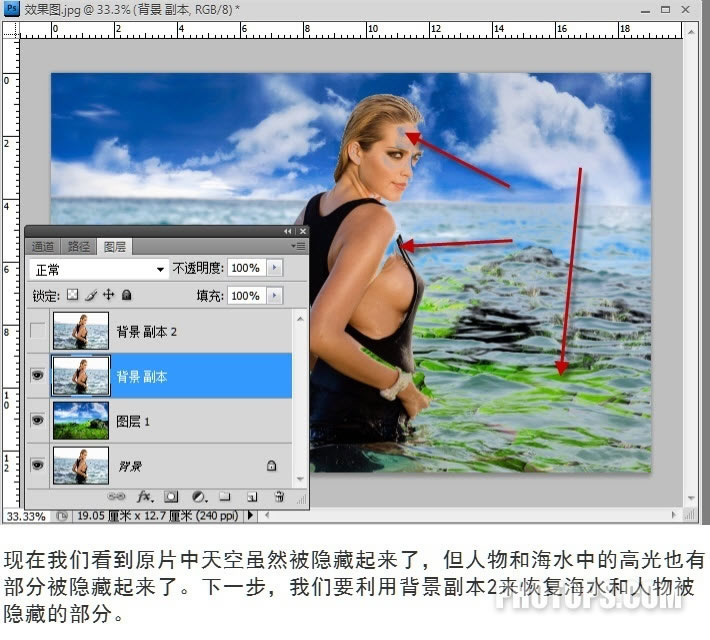
现在我们看到原片中天空虽然被隐藏起来了,但人物和海水中的高光也有部分被隐藏起来了。下一步,我们要利用背景副本2来恢复海水和人物被隐藏的部分。
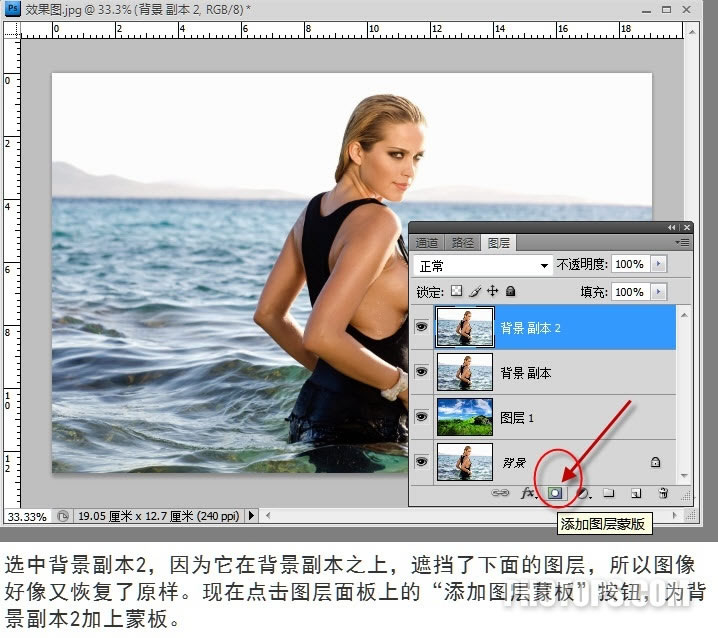
选中背景副本2,因为它在背景副本之上,遮挡了下面的图层,所以图像好像又恢复了原样。现在点击图层面板上的“添加图层蒙版”按钮,为背景副本2加上蒙版。
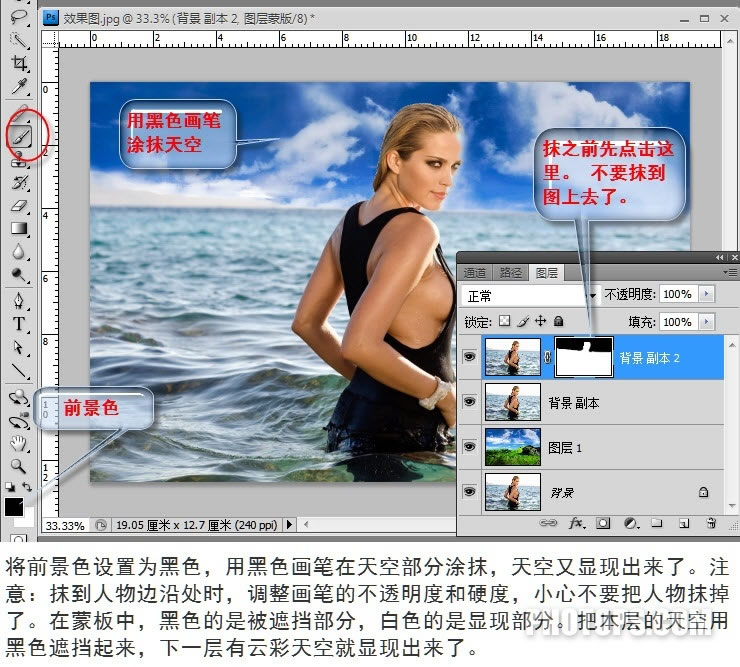
将前景色设置为黑色,用黑色画笔在天空部分涂抹,天空又显现出来了。注意:抹到人物边沿处时,调整画笔的不透明度和硬度,小心不要把人物抹掉了。在蒙版中,黑色的是被遮挡部分,白色的是显现部分,把本层的天空用黑色遮挡起来,下一层有云彩天空就显现出来了。
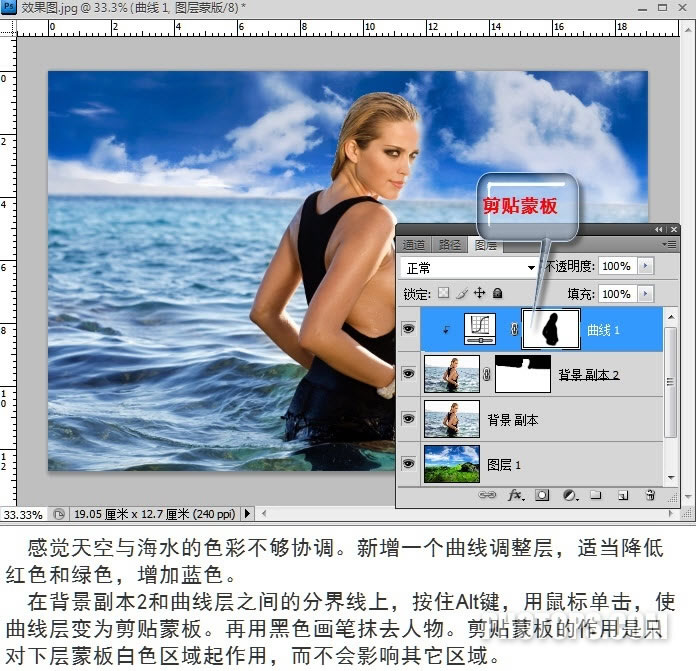
感觉天空与海水的色彩不够协调。新增一个曲线调整层,适当降低红色和绿色,增加蓝色。
在背景副本2和曲线层之间的分界线上,按住ALT键,用鼠标单击,使曲线层变为剪贴蒙版。再用黑色画笔抹去人物。剪贴蒙版的作用是只对下层蒙版白色区域起作用,而不会影响其它区域。
最终效果!

| 上一页123下一页 |